
Cách định dạng thẻ nhớ trên điện thoại và máy tính
Cách định dạng thẻ nhớ trên điện thoại và máy tính, allfreevn.com hướng dẫn các bước cách làm thế nào định dạng thẻ nhớ trên điện thoại và máy tính.
Người dùng điện thoại di động thường phải đối mặt với sự cần thiết phải định dạng thẻ nhớ, nhưng thường không biết chính xác sự kiện được thực hiện như thế nào. Và nếu biết, đôi khi họ gặp phải những tình huống mà các cách định dạng thẻ nhớ thông thường trên điện thoại không thể thực hiện được. Để giúp những người dùng như vậy, chúng tôi có hướng dẫn chi tiết này. Để bắt đầu, khi nào cần định dạng thẻ nhớ, sau đó allfreevn.com sẽ giới thiệu các cách dễ nhất và hiệu quả nhất để định dạng thẻ bằng điện thoại và máy tính của bạn.

Tôi cần định dạng thẻ nhớ điện thoại thông minh trong những trường hợp nào?
Trên thực tế, định dạng được đề cập không thường xuyên được yêu cầu, nhưng trong một số trường hợp, bạn không thể thực hiện nếu không có nó. Dưới đây chúng tôi sẽ xem xét các tình huống phổ biến khi ý định định dạng thẻ nhớ thực sự là một quyết định hợp lệ:
- Thẻ nhớ không được phát hiện . Một số trường hợp thiết bị đang sử dụng không thấy thẻ nhớ hoặc không hiển thị dữ liệu ghi trên đó. Có nhiều lý do cho sự sắp xếp như vậy và một cách để khắc phục sự cố là định dạng thẻ nhớ.
- Diệt Virus . Nếu vi-rút có trong thẻ, việc xóa các tệp bị nhiễm là không đủ để loại bỏ mối đe dọa. Một giải pháp hợp lý hơn sẽ là định dạng hoàn toàn ổ đĩa.
- Xóa thông tin . Đôi khi cần phải xóa tất cả dữ liệu đã lưu (ví dụ: khi bán điện thoại cùng với thẻ SD). Trong tình huống này, bạn chắc chắn nên dùng đến quá trình định dạng sâu để giảm khả năng khôi phục dữ liệu từ thẻ nhớ sau này.
- Thay đổi hệ thống tệp . Nhiều thẻ nhớ sử dụng hệ thống tệp FAT32. Bạn chỉ có thể thay đổi hệ thống này bằng cách định dạng thẻ nhớ trên máy tính hoặc máy tính xách tay của mình.
Lưu ý rằng không cần thiết phải định dạng thẻ nhớ mới mà bạn đã mua gần đây trong cửa hàng. Ban đầu nó đã sẵn sàng hoạt động, vì vậy bạn có thể bắt đầu sử dụng thẻ SD ngay lập tức mà không cần chuẩn bị gì.
Tiếp theo, hãy xem các cách để định dạng nó. Trong các phần tiếp theo, chúng tôi sẽ trình bày ba lựa chọn để đạt được mục tiêu. Đặc biệt, hãy mô tả các thuật toán và tính năng của ứng dụng của họ.
Trước khi định dạng, hãy đảm bảo rằng khóa thẻ nhớ không ở vị trí “Khóa”. Nếu không, nỗ lực định dạng được đảm bảo không thành công.
Làm cách nào để định dạng thẻ nhớ trên điện thoại?
Cách dễ nhất để giải quyết vấn đề là định dạng thẻ SD bằng cách sử dụng chức năng của điện thoại. Danh sách chính xác của các hành động phụ thuộc vào kiểu điện thoại và hệ điều hành được cài đặt trên đó, nhưng thuật toán trong mọi trường hợp là gần giống nhau. Để định dạng thẻ SD, bạn nên:
- Bật cài đặt điện thoại và chuyển đến phần “Bộ nhớ”;
- Chọn tùy chọn “Định dạng thẻ nhớ” và xác nhận hành động;
- Chờ cho đến khi quá trình định dạng hoàn tất.
Nếu tùy chọn được đề cập không có trong danh sách, hãy tìm kiếm các tên thay thế – “Xóa thẻ SD”, “Định dạng thẻ SD”, v.v.
Lưu ý rằng trên một số kiểu điện thoại, tùy chọn bạn cần có thể nằm trong các phần khác – ví dụ: tại “Bảo trì thiết bị – Bộ nhớ – Nâng cao”. Trong trường hợp bạn không thể tìm thấy phần mong muốn, hãy sử dụng tính năng tìm kiếm tích hợp trên điện thoại (bằng từ “Bộ nhớ”). Nếu không có kết quả, hãy liên hệ với bộ phận hỗ trợ kỹ thuật của nhà sản xuất và làm rõ vị trí của phân vùng mong muốn.
Ưu điểm của việc định dạng thẻ nhớ theo cách này là tính đơn giản và tốc độ của tác vụ. Điểm bất lợi là bạn không thể thiết lập các thông số định dạng. Nhưng vì bạn chỉ cần thiết lập các tham số trong một số trường hợp rất hiếm, nên phương pháp định dạng này là giải pháp phổ biến nhất.
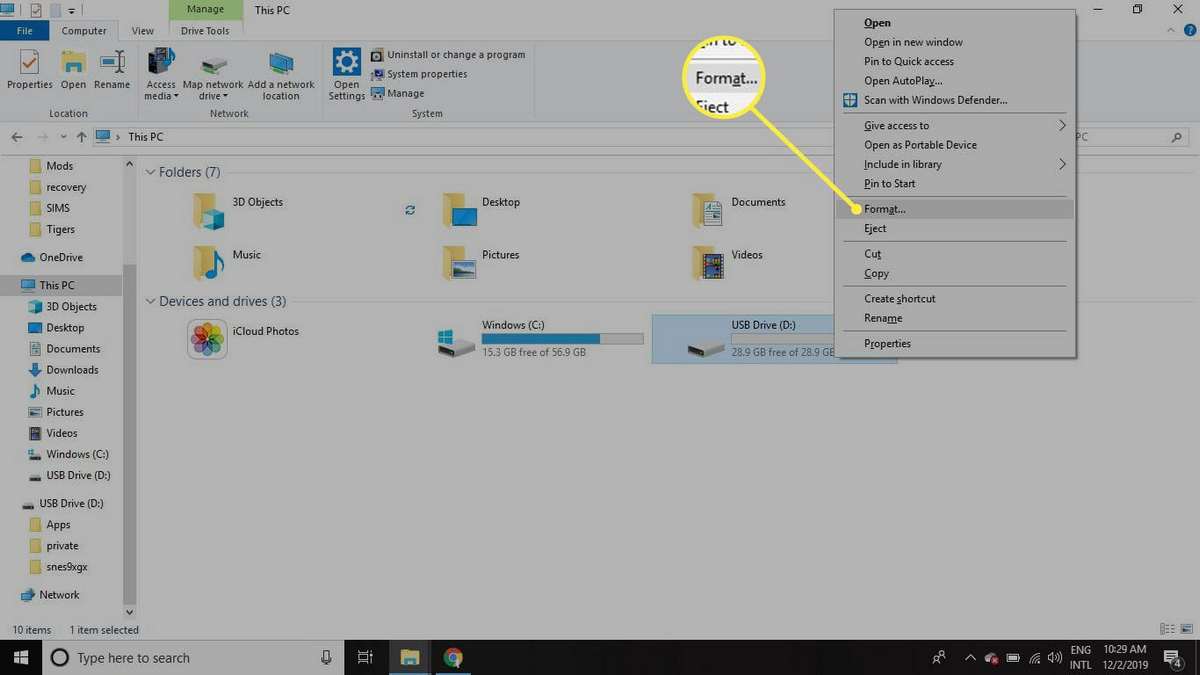
Làm cách nào để định dạng thẻ nhớ thông qua máy tính?
Nếu không thể định dạng bằng chức năng điện thoại (hoặc nếu bạn cần chọn cài đặt định dạng), thì bạn nên sử dụng chức năng PC. Dưới đây chúng tôi sẽ cho bạn biết chính xác cách hành động trong trường hợp này.
Trước hết, cần lắp thẻ vào đầu đọc thẻ. Trong máy tính xách tay, khe cắm tương ứng thường có sẵn theo mặc định, vì vậy chỉ cần cắm thẻ SD vào đó là đủ. Nếu bạn cần định dạng thẻ qua máy tính để bàn, trước tiên bạn sẽ cần mua một đầu đọc thẻ (thiết bị như vậy được bán ở nhiều cửa hàng máy tính) và sau đó (với sự trợ giúp của nó) kết nối thẻ SD với PC của bạn. Sau đó, bạn sẽ cần phải định dạng thẻ nhớ bằng một trong các phương pháp sau:
- Vào menu “Máy tính này” (thông qua “Bắt đầu” hoặc bằng cách nhấn tổ hợp phím “Win + E”). Sau đó, tìm thẻ nhớ trong danh sách các thiết bị được kết nối, nhấp chuột phải vào thẻ nhớ và chọn “Định dạng…”. Sau đó chỉ định các tham số định dạng (bạn có thể để mặc định) và nhấp vào “Bắt đầu”.
- Vào menu “Disk Management” (nhấn Win + R, gõ “diskmgmt.msc” không có dấu ngoặc kép và nhấn “OK”). Sau đó thực hiện các bước tương tự như trong đoạn trước (bắt đầu bằng cách nhấn PKM trên thẻ nhớ kèm theo).
Nói chung, chúng tôi khuyên bạn nên sử dụng phương pháp đầu tiên. Nó đơn giản hơn. Nhưng nếu lỗi xảy ra trong quá trình định dạng hoặc nếu thẻ SD không được hiển thị trong danh sách thiết bị, bạn nên sử dụng phương pháp thứ hai. Nó phức tạp hơn một chút, nhưng nó hoạt động trong hầu hết các trường hợp.
Làm thế nào để định dạng thẻ SD bằng phần mềm?
Trong hầu hết các trường hợp, việc định dạng có thể dễ dàng được thực hiện bằng các phương pháp đã thảo luận trước đó (đặc biệt là vì chúng đơn giản và dễ hiểu). Nhưng trong một số tình huống định dạng bằng các phương pháp tiêu chuẩn thông qua điện thoại và PC để thực hiện thì không thể thực hiện được (vì nhiều lý do khác nhau), do đó cần phải sử dụng đến tùy chọn thứ ba – sử dụng các chương trình chuyên dụng được thiết kế để định dạng thẻ SD (một cách tốt ví dụ về phần mềm đó là chương trình SD Memory Card Formatter).
Nguyên tắc hoạt động của tất cả các chương trình như vậy là gần giống nhau. Người dùng cần kết nối thẻ nhớ với PC hoặc máy tính xách tay (phương pháp được mô tả trong phần trước), bật chương trình, chọn thiết bị cần định dạng và tự chạy định dạng. Thường cần phải chọn kiểu định dạng (bình thường hoặc sâu). Do đó, hãy lựa chọn một cách cẩn thận và thông minh để xác định lựa chọn thích hợp nhất cho tình huống cụ thể của bạn, allfreevn.com chia sẻ cùng bạn.







